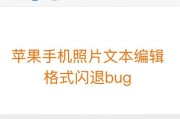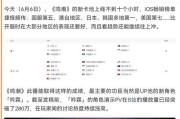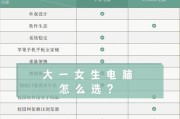随着科技的飞速发展,人们越来越多地依赖于电脑来存储重要的工作文件和个人数据。在使用苹果电脑(Mac)的过程中,偶尔会发生不小心删除重要文件的情况。面对这种情况,用户常常会问:苹果电脑误删文件如何恢复?是否有可能使用免费方法来找回丢失的数据呢?本文将为您提供详尽的指导,并介绍一些免费的恢复方案。
一、数据丢失的常见原因及预防措施
常见原因
意外删除:在清理垃圾文件或整理文件时,不小心将重要文件永久删除。
系统崩溃:操作系统出现故障,导致文件丢失。
硬盘损坏:物理损坏或逻辑损坏导致文件无法访问。
预防措施
定期备份:使用TimeMachine等工具定期备份您的Mac数据。
使用云服务:利用iCloud或第三方云存储服务来同步文件。
小心操作:在执行删除操作前,请确认文件是否确实不再需要。
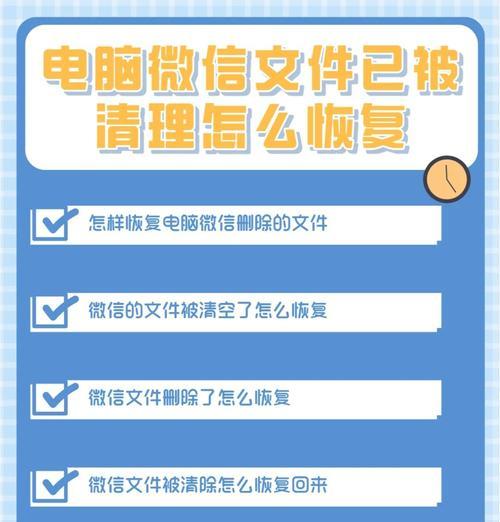
二、免费恢复误删文件的方法
使用废纸篓
废纸篓是Mac系统内置的临时文件夹,用于存储被删除的文件。
操作步骤:点击桌面左上角的“废纸篓”图标,查找您误删的文件,然后将它们拖回到桌面或其它位置。
注意事项:如果废纸篓被清空,则需要考虑其他恢复方法。
利用终端命令
macOS系统提供了终端工具,可以通过命令行来恢复文件。
操作步骤:
1.打开“终端”应用。
2.输入命令`cd~/.Trash`进入废纸篓目录。
3.使用`ls`列出文件,`cp-R文件名/目标路径`命令将文件复制回原位置。
注意事项:命令行操作具有一定风险,操作不当可能造成更严重的数据损失。
使用数据恢复软件
市面上有多种免费的数据恢复软件可以尝试。
推荐软件:如TestDisk、PhotoRec等,它们都是开源且免费的工具。
操作步骤:下载并安装数据恢复软件,遵循软件的向导进行文件恢复。
注意事项:免费软件可能功能有限,或包含广告。
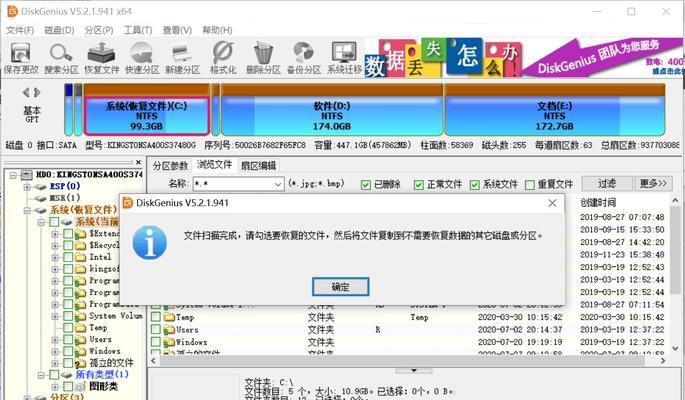
三、深度指导:如何使用数据恢复软件
选择合适的软件
考虑软件的用户评价、功能支持以及操作界面。
确保软件兼容当前MacOS版本。
步骤详解
1.下载安装数据恢复软件
以TestDisk为例,访问官方网站下载适用于Mac的版本。
2.运行软件并选择恢复模式
打开TestDisk,选择“创建”(Create)以进入主界面。
3.选择驱动器并分析
选择被删除文件所在的硬盘,然后选择“分析”(Analyze)来查找丢失的分区。
4.查找并恢复文件
选择“快速搜索”(QuickSearch)来定位丢失的文件,然后选择“写入”(Write)来保存更改,并将文件恢复到原位置或新位置。
常见问题与解决方案
问题:无法识别硬盘。
解决方案:检查硬盘连接是否稳固,或重启计算机尝试。
问题:软件无法恢复文件。
解决方案:确认文件丢失时间不长,且没有进行过大量写入操作,这可能导致数据被覆盖。

四、数据恢复的注意事项
重要提示
数据恢复时请尽量避免对原硬盘的读写操作,以减少数据覆盖的风险。
在进行数据恢复前,可以将硬盘镜像(克隆)到另一个存储设备,以保护数据安全。
额外技巧
若文件丢失后立即停止使用电脑,并尝试恢复,恢复的可能性会大大提高。
学习使用磁盘工具,如苹果自带的“磁盘工具”可以提前进行磁盘检查和维护,减少数据丢失风险。
五、结论与建议
综上所述,苹果电脑误删文件之后,确实存在一些免费的方法来尝试恢复丢失的数据。无论是使用系统自带的废纸篓,还是借助终端命令,甚至是第三方的数据恢复软件,都有可能帮助您解决问题。但是,免费解决方案往往有限,且不一定适合所有情况。在重要数据丢失时,如果您自己尝试恢复后未能成功,建议及时联系专业的数据恢复服务,以获得更可靠的帮助。
请记住,数据恢复并非百分之百成功,预防措施的实施通常比事后恢复更为重要。保持良好的数据备份习惯,将有效降低数据丢失的风险。
标签: #苹果电脑